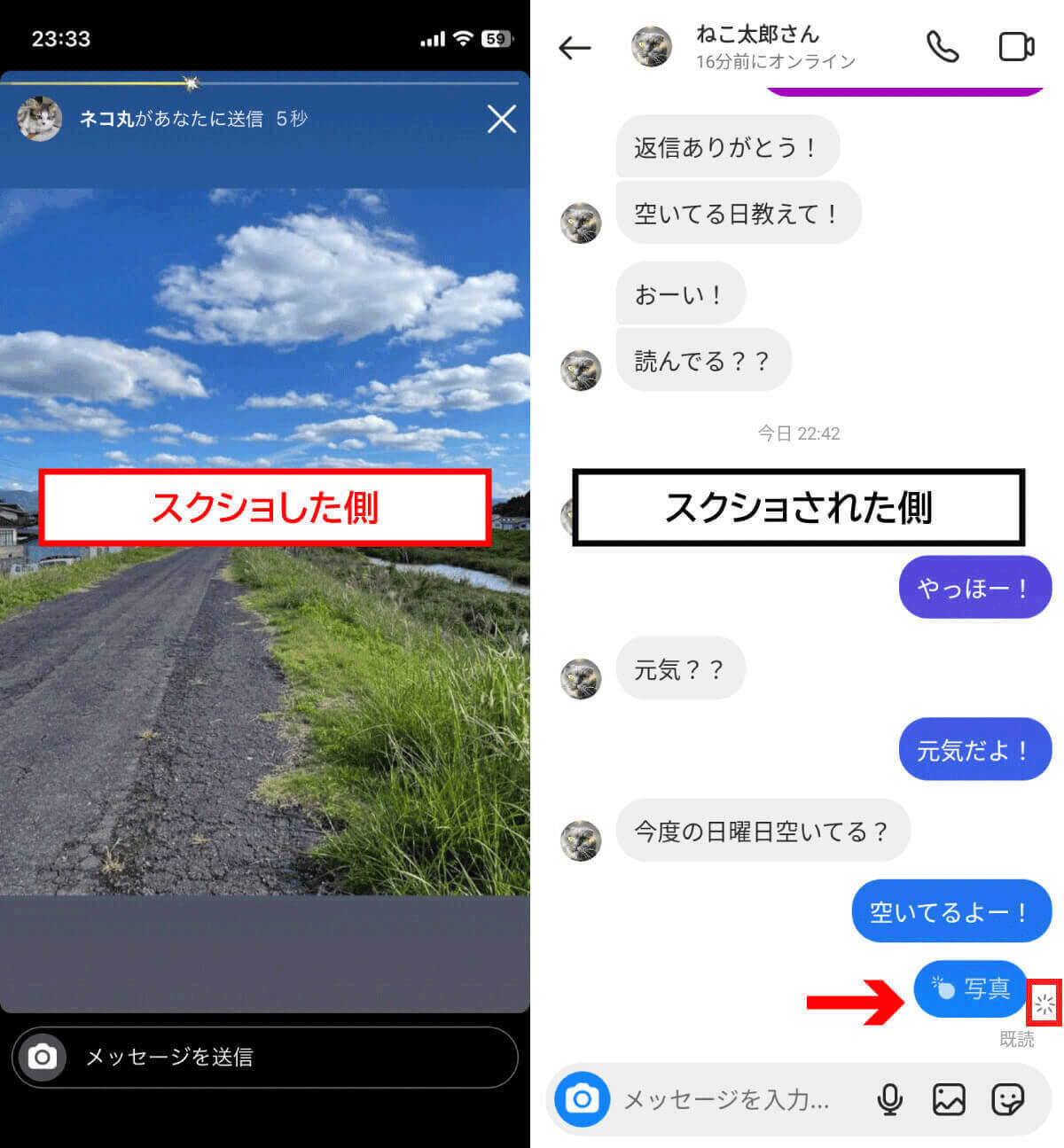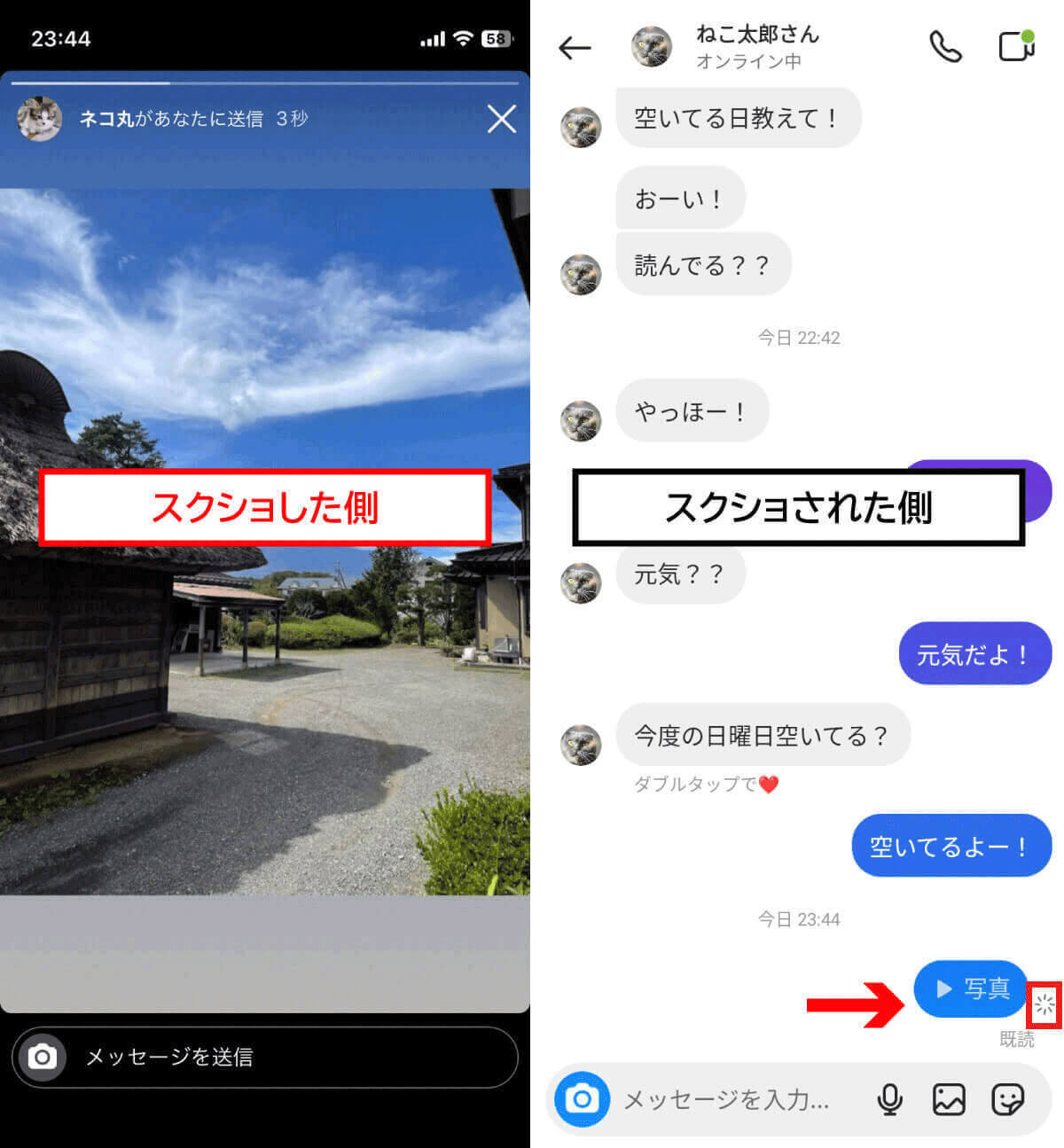インスタグラムは、公式アプリは投稿されている写真を端末のアルバム保存できません。そのため、他のアカウントが投稿している写真を保存するには、裏ワザを使う必要があります。
この記事では、インスタの写真だけを自分のデバイスのアルバムに保存する方法をご紹介します。
インスタの写真だけを自分のデバイスのアルバム(カメラロール)に保存するには?
インスタの写真をデバイスのアルバム、いわゆるカメラロールに保存する方法は主に以下の通りです。
・スクリーンショット ・外部アプリを利用する
【方法1】スクリーンショット
もっとも簡単なのは、インスタの写真をスクリーンショットする方法。
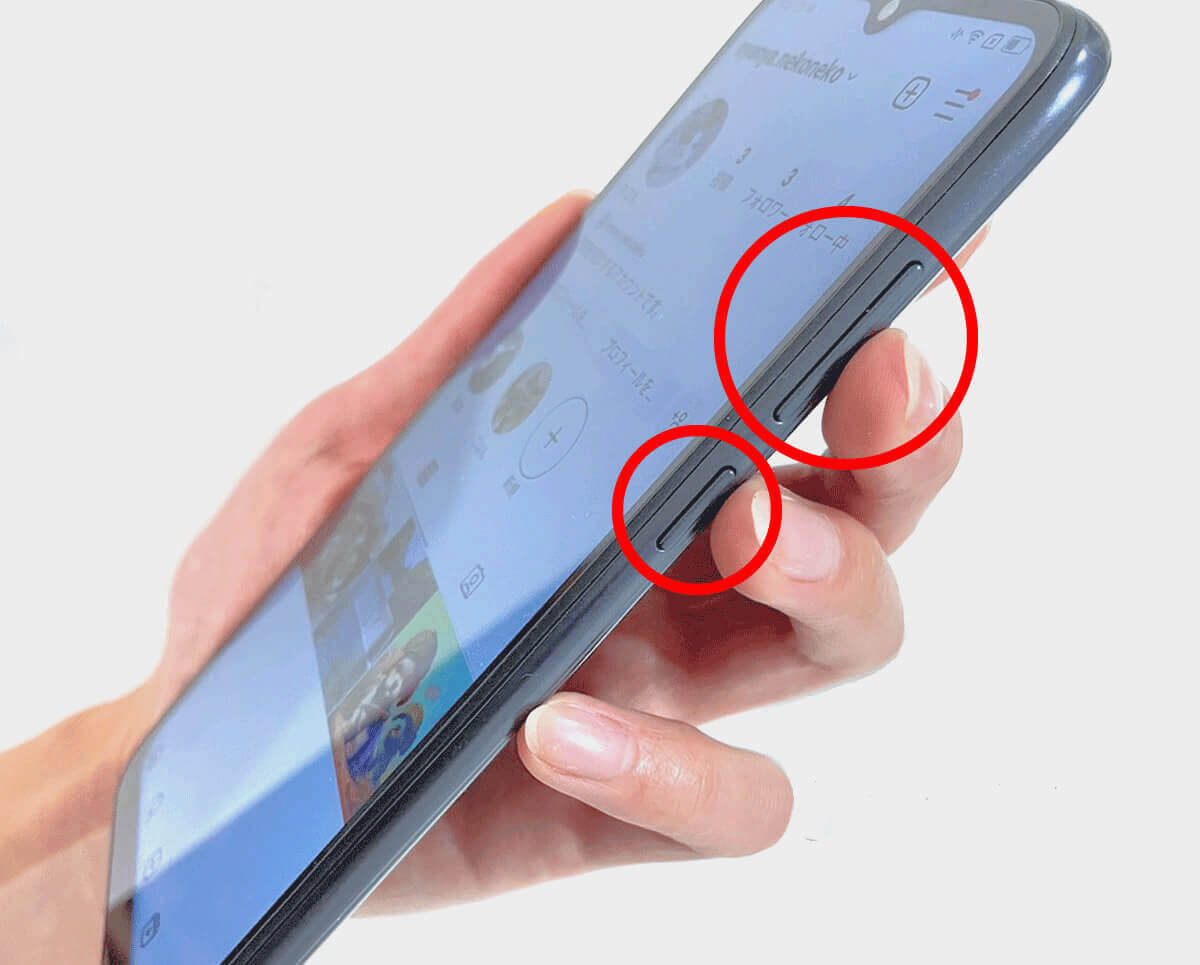
ただし、スクリーンショットは基本的に画面がそのまま撮影されるため、写真だけを保存したい場合はあとから切り取り編集などをしましょう。
【方法2】「Instant Save」(iPhone向け)を利用する
インスタ保存のためのiPhone専用外部アプリでもっともおすすめなのが「Instant Save」。
使い方は以下の通り。
まず、インスタアプリで写真を保存したい投稿のリンクをコピーしておきます。
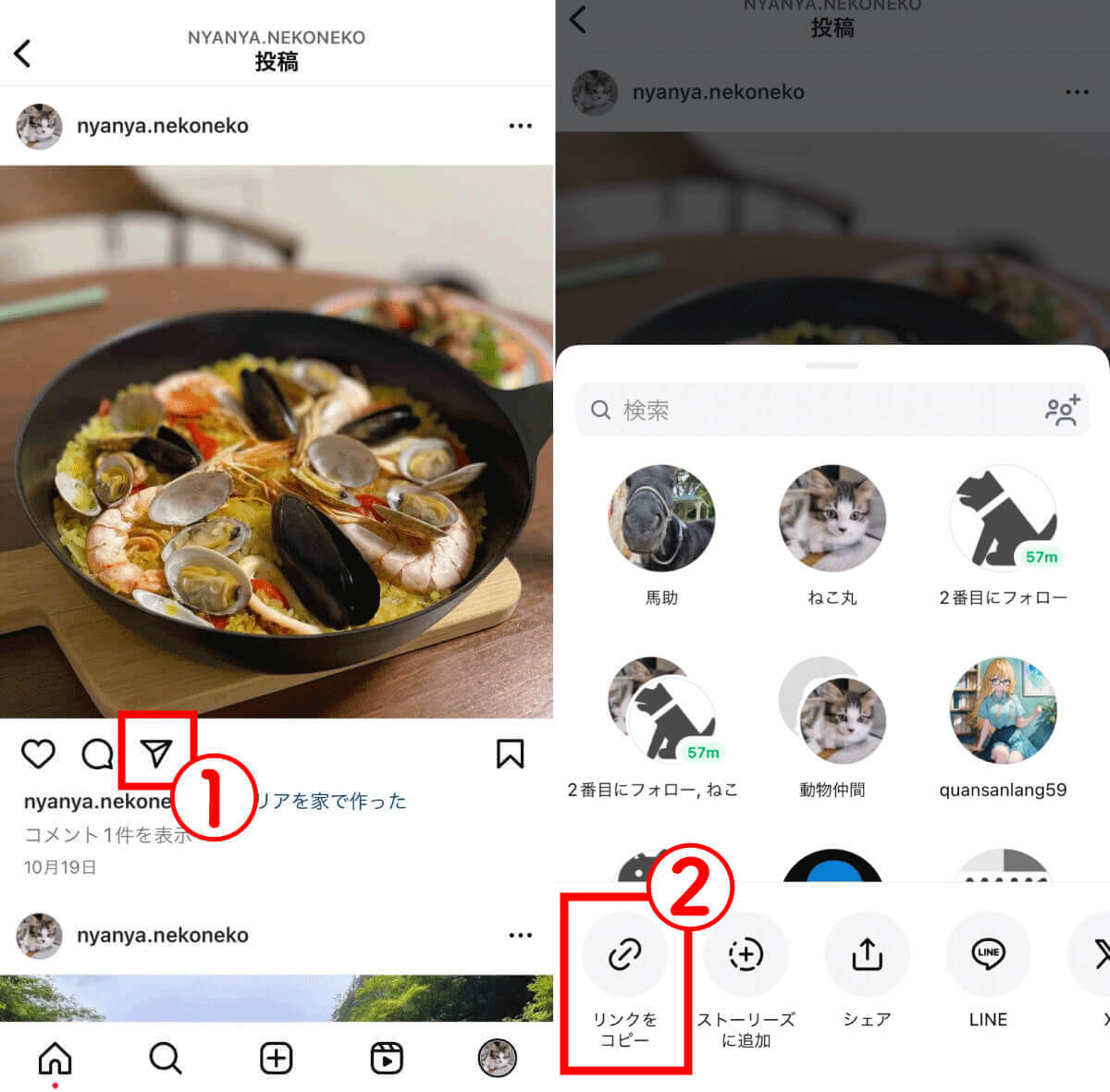
次に、Instant Saveアプリを開きます。
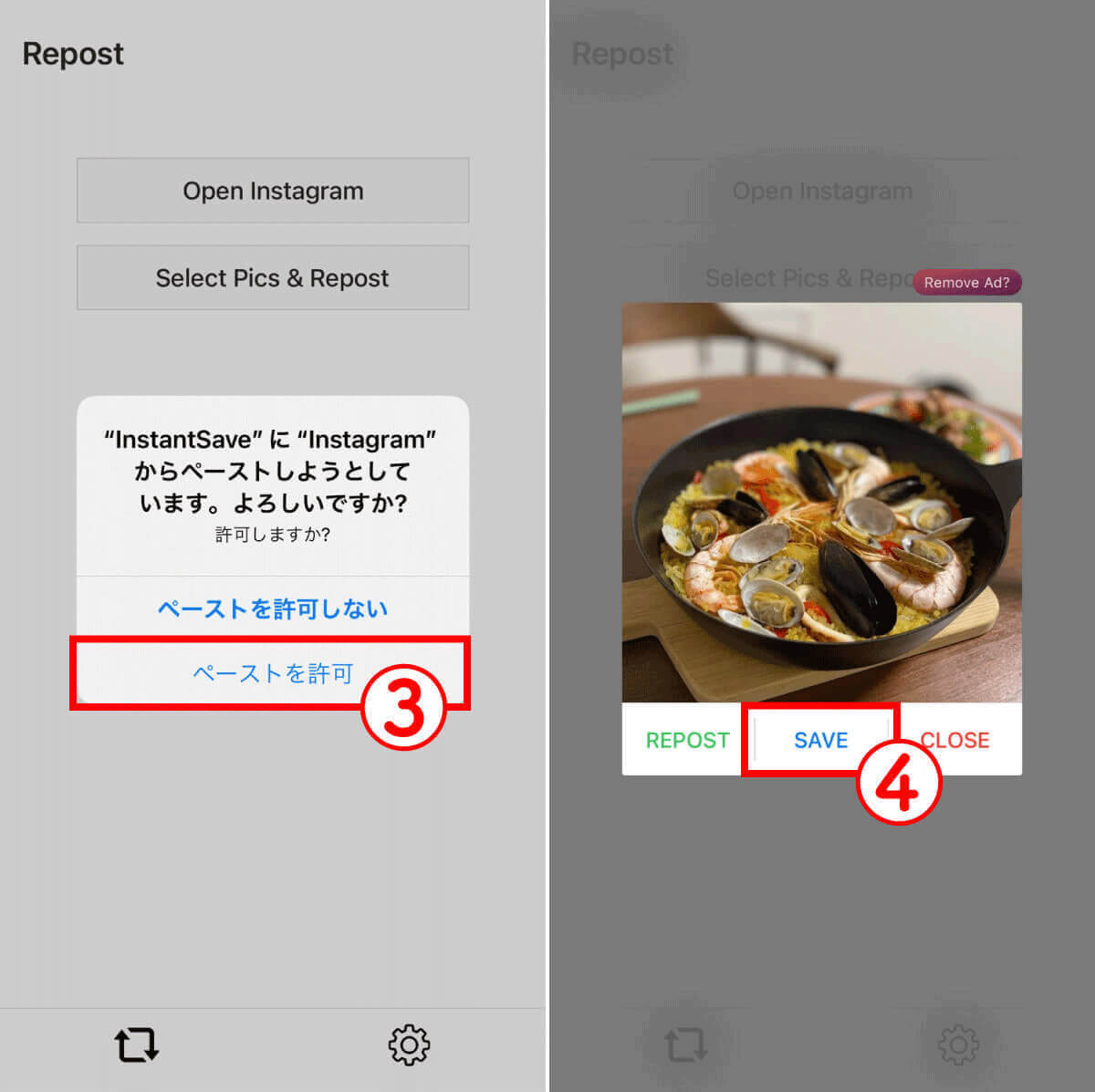
【方法3】「ストーリーダウンローダー」(Android向け)を利用する
Androidスマホユーザーにおすすめなのが、「ストーリーダウンローダー」。ストーリーズはもちろん、ポストの画像や動画をダウンロードできます。
使い方は以下の通りです。
まずは先述の方法で、先にインスタグラムの投稿リンクをコピーしておきます。写真を保存したい投稿の紙飛行機ボタンをタップし、「リンクをコピー」をタップでリンクをコピーしておきましょう。
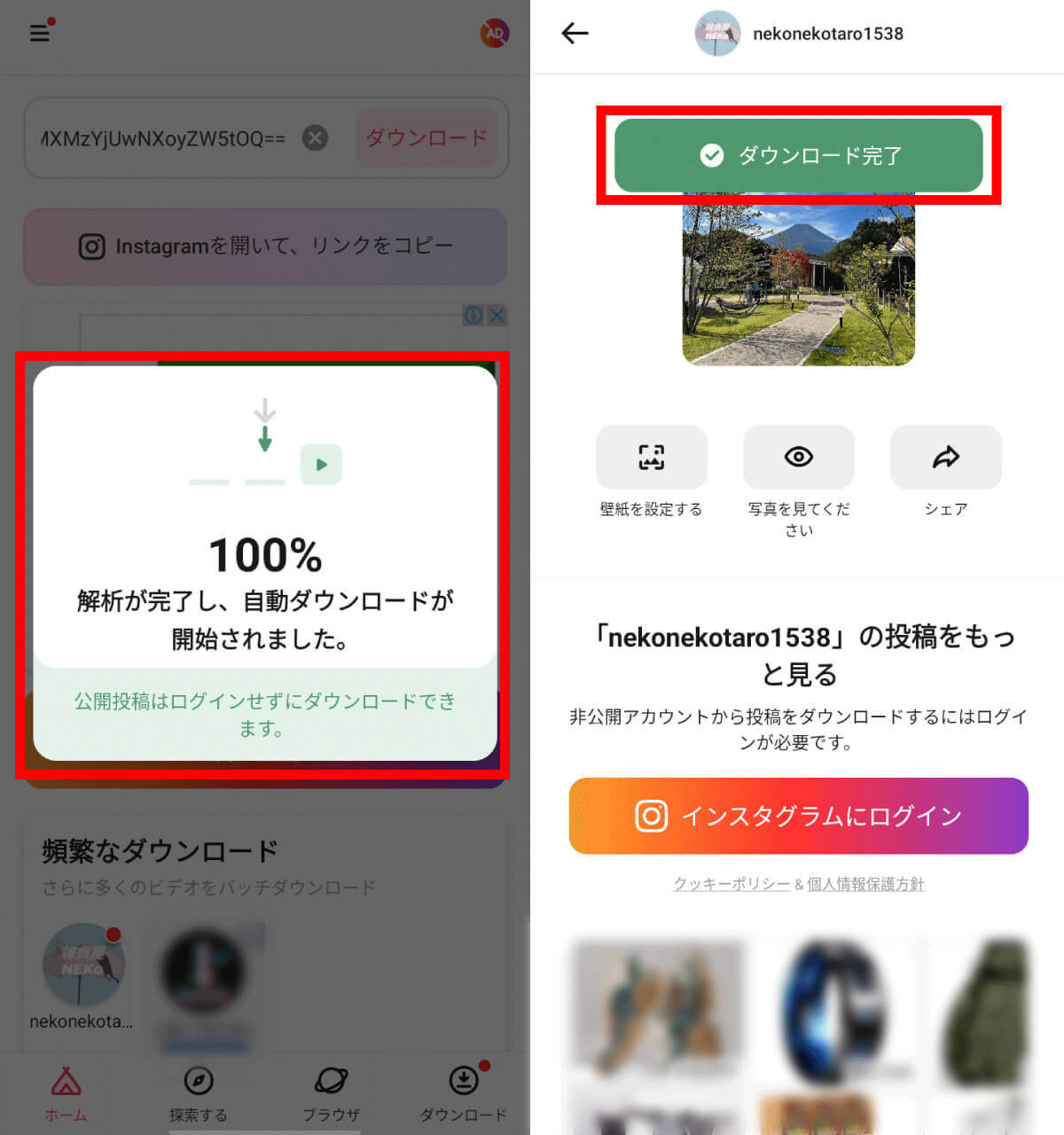
【参考】インスタの写真をスクショすると相手にバレるの?
参考までに、インスタの写真をスクショした場合、相手にバレるかどうか検証を行いました。
【スクショしてもバレない写真の例】通常投稿
通常投稿、つまりポストをスクショしても相手に通知されることはありません。
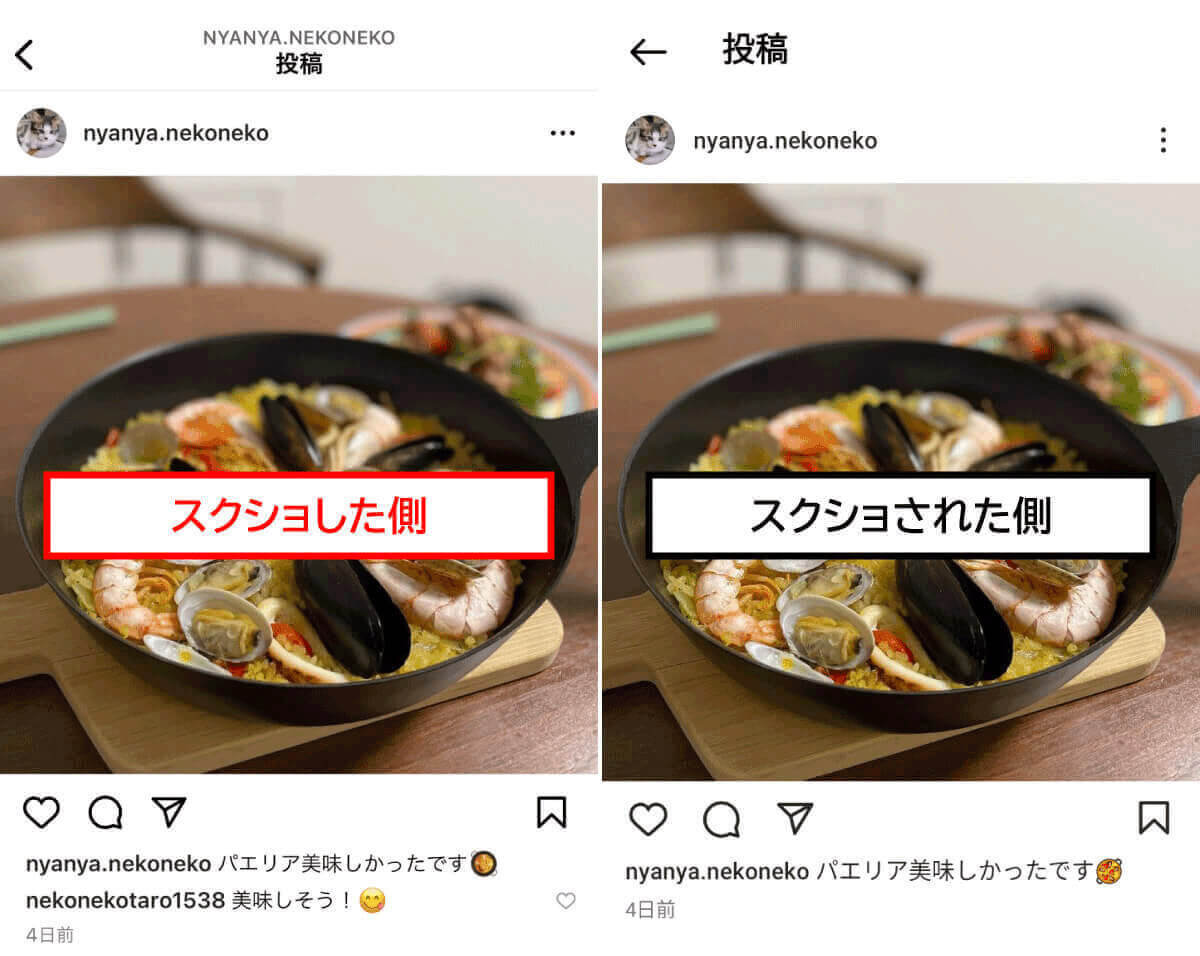
【スクショしてもバレない写真の例】通常のストーリー
ストーリーズもスクショでバレることはありませんが、閲覧時に足跡が残ります。
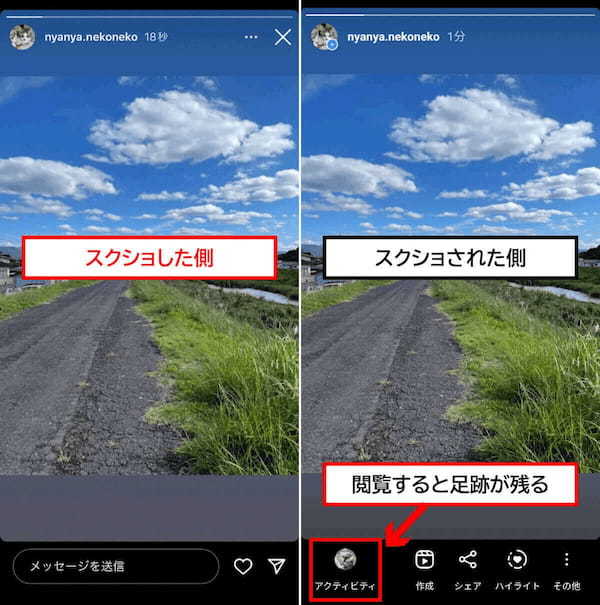
スクショでバレる写真・画像はどれ?
2024年4月現在、スクショすると相手にバレるのはDMの「消えるメッセージ」で送信された画像・動画と個別送信されたストーリーズをスクショした場合です。